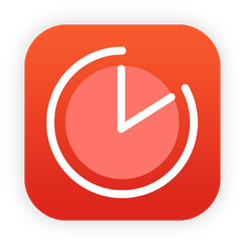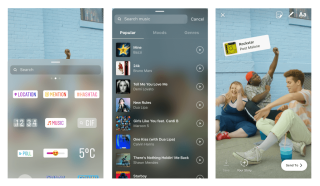14 Parasta iPad 10. sukupolven koteloa vuonna 2023

Tutustu parhaisiin iPad 10. sukupolven koteloihin eri hintaluokissa ja käyttötarkoituksissa, mukaan lukien parhaat ominaisuudet, joita tarvitset.
Google Lens -sovelluksessa on upeita ominaisuuksia, ja haluaisimme luetella ne sinulle. Olipa kyseessä sitten kaiken kirjan löytäminen skannaamalla sen kansi tai tunnistamalla ympärilläsi olevat esineet . Se on auttanut käyttäjiä monissa asioissa. Haluaisimme puhua sellaisista ominaisuuksista, jotka auttavat sinua jokapäiväisessä elämässä. Tällä hetkellä Google Lens -sovellus on saatavilla vain Android-laitteille. Saat sovelluksen Google Play -kaupasta, ja se toimii hyvin sisäänrakennettu kamera. Google Lens -sovellus iOS-laitteille on saatavilla esineiden tunnistamiseen ja muihin ominaisuuksiin. Opitaanpa Google Lensin uusimpia ominaisuuksia ja muita ainutlaatuisia käyttötapoja älypuhelimellasi.
Käytä näitä ominaisuuksia helpottaaksesi elämää Google Lens -sovelluksella
Tässä on joitain Google Lens -sovelluksen parhaista ominaisuuksista. Yhdessä Google Lensin uusimpien päivitysten kanssa, jotka tekevät sovelluksesta nyt tehokkaamman käytettäväksi useilla laitteilla.
1. Ääntäminen
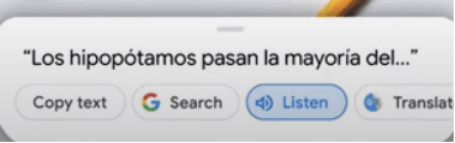
Kuvan lähde: Google Blogin virallinen verkkosivusto
Kun olet lukemassa videon tai puheen käsikirjoitusta etkä ole varma sanan ääntämisestä? Käytä Google Lens -sovellusta apuna skannauksessa puhelimen kameralla. Voit osoittaa tekstin Google Lensille ja valita sitten sanan. Napauta näytöllä Kuuntele-painiketta, joka on uusi lisäys Google Lens -sovellukseen. Se toistaa sanan kaiuttimessasi, jotta voit ymmärtää, kuinka se lausutaan.
2. Kopioi tietokoneeseen
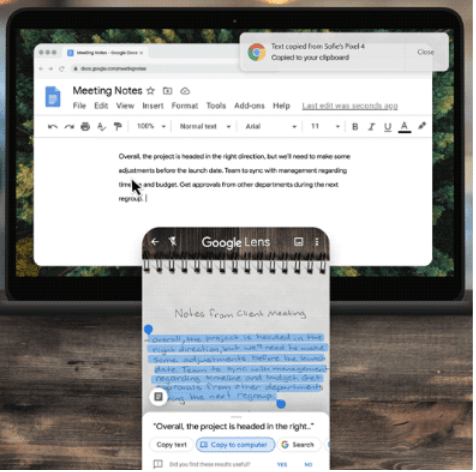
Kuvan lähde: Google Blogin virallinen verkkosivusto
Google Lens -sovellus voi nyt olla paljon hyödyllisempi uuden ominaisuuden kanssa. Näin voit kopioida käsin kirjoitetun muistiinpanon lähetettäväksi suoraan tietokoneellesi. Se edellyttää, että laite on yhdistetty samaan Google-tiliin kuin älypuhelimesi. Sinun tarvitsee vain osoittaa kamera Google Lensille, jotta se havaitsee ja näkyy tekstissä. Nyt näet vaihtoehdot sen alla, napauta Kopioi tietokoneeseen. Teksti siirtyy välittömästi yhdistetylle Google-tilille ja voit käyttää sitä tietokoneellasi liitäkomennolla.
3. Käännä sanat
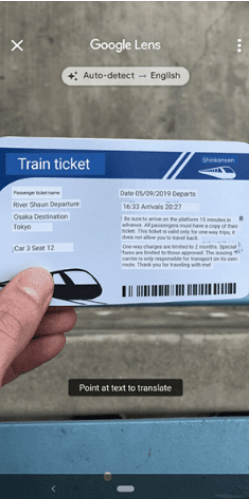
Toinen Google Lensin ominaisuus on, että se voi poimia sanoja käsinkirjoitetusta, painetusta kopiosta. Ihmiset voivat käyttää sitä tekstin kopioimiseen kävellessään ulos nopeasti. Ajattele sitä tapana ottaa päivittäistavaraluettelosi puhelimesi mukana. Yritätkö etsiä tuota lainausta? Skannaa se vain Google Lens -sovelluksellasi. Voit myös kääntää sanat Google Lens -sovelluksen avulla ja auttaa itseäsi vieraassa maassa.
Lue lisää: 10 pakollista sovellusta Android-puhelimeen
4. Seuraa paketteja
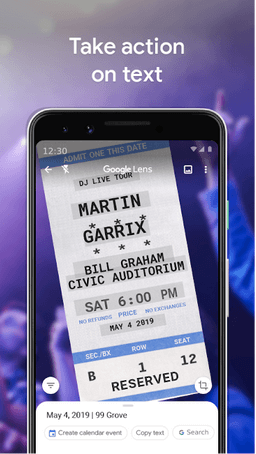
Käytä Google Lensiä pakettien seuraamiseen sen upealla skannaustekniikalla. Jos olet aina huolissasi siitä, milloin pakettisi saapuvat määränpäähänsä, tämä sovellus on sinua varten. Sinun tarvitsee vain suunnata kamera pakkauksen tietoihin. Google Lens -sovellus poimii sitten tiedot siitä ja etsii Googlesta logistiikan seurantatietosivua. Se on selkeä ja helppo tapa pitää kirjaa kaikista lähettämistäsi paketeista. Vähittäismyynti- tai tuotantoyksikkönä voit hyödyntää tätä sovellusta paljon.
5. Lisää yritysyhteystiedot
Kiire, mutta sinun on saatava yhteystietosi asiakastapaamisen jälkeen. Pyyhkäise vain puhelimesi ulos ja skannaa käyntikortti. Työsi tekee Google Lens -sovellus, koska se tallentaa tiedot. Joten avaa vain sovelluksesi ja skannaa kaikki käyntikortit kokeilua varten. Se antaa sinulle välittömiä tuloksia Googlelta kuville ja myös mahdollisuuden lisätä yhteystietoihin.
6. Tunnista URL-osoitteet muista laitteista
Tämä on ollut ongelma siitä lähtien, kun olemme halunneet avata samat verkkosivut työpöydältä. Yksi tapa on lisätä verkkosivu kirjanmerkkeihin ja käyttää sitä synkronoidussa laitteessa samalla Google-tilillä. Google Lens -sovellus helpottaa näiden URL-osoitteiden kopioimista tietokoneelta. Sinun tarvitsee vain osoittaa puhelimen kamera selaimesi osoiteriville. Google Lens -sovellus toimii kuin hurmaa tekstin poimimiseen, ja sitten näet sen hakutulokset. Avaa verkkosivu suoraan matkapuhelimeesi.
7. Hanki tietoa kuvien kohteista
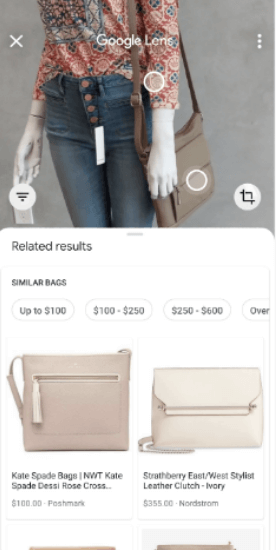
Kun teet kuvahakua Googlessa, näet nyt niissä Google Lens -kuvakkeen. Voit napauttaa sitä ja valita tiettyjä objekteja etsiäksesi niistä lisää. Tämä toimii myös Google Lens -sovelluksessa, koska se auttaa sinua saamaan selville kohteista, joita katselet. Se voi olla mikä tahansa esine, kuten laukku, ja voit saada ostossivustoja liittyvää tietoa. Osoita kameralla esinettä ja napauta sitten kohdetta, jonka haluat tarkastaa verkossa. Tämä auttaa sinua löytämään Google-hakutuloksia, joissa on samankaltaisia objekteja.
Käärimistä
Nämä ovat kaikki ainutlaatuisia tapoja käyttää Google Lens -sovellusta puhelimessasi. Uusimman Google-hakuun lisätyn ominaisuuden ansiosta voit myös etsiä kuvista olevia kohteita. Tämä ominaisuus toimii myös iOS-laitteissa, joten nauti pienestä muutoksesta, jonka näet Chrome-päivityksen myötä.
Toivomme, että tämä artikkeli on hyödyllinen sinulle, koska voit käyttää Google Lensiä useasta syystä. Haluaisimme tietää mielipiteesi tästä viestistä tehdäksemme siitä hyödyllisemmän. Ehdotuksesi ja kommentit ovat tervetulleita alla olevaan kommenttiosaan. Jaa tiedot ystäviesi ja muiden kanssa jakamalla artikkeli sosiaalisessa mediassa.
Haluamme kuulla sinusta!
Olemme Facebookissa , Twitterissä , LinkedInissä ja YouTubessa . Jos sinulla on kysyttävää tai ehdotuksia, ilmoita meille alla olevassa kommenttiosassa. Haluamme ottaa sinuun yhteyttä ratkaisun kera. Julkaisemme säännöllisesti vinkkejä ja temppuja sekä ratkaisuja yleisiin tekniikkaan liittyviin ongelmiin. Tilaa uutiskirjeemme saadaksesi säännöllisiä päivityksiä teknologiamaailmasta.
Liittyvät aiheet:
5 Google Lens -vaihtoehtoa älypuhelimeesi.
Kopioi sisältöä oppikirjoista Google Lensin avulla.
Tutustu parhaisiin iPad 10. sukupolven koteloihin eri hintaluokissa ja käyttötarkoituksissa, mukaan lukien parhaat ominaisuudet, joita tarvitset.
Tutustu parhaisiin iPad 10. sukupolven koteloihin eri hintaluokissa ja käyttökoteloissa sekä parhaiden tarvitsemiesi ominaisuuksien kanssa.
Gmail on aina ollut suosikki sähköpostipaikkamme. Joten tässä on 9 hyödyllistä Gmail-laajennusta, jotka parantavat tuottavuuttasi ja tekevät Gmailin käytöstä hauskempaa kuin koskaan!
Oletko valmis tähän Maailman terveyspäivään? No, meillä on vinkkejä terveytesi parantamiseen puhelimesi kanssa. Lue ja tiedä lisää tärkeistä sovelluksista, jotka ladataan parempaan terveyteen.
Älykkäistä kodinkoneistamme mobiilisovelluksiin, missä tahansa astummekin sisään, tekoäly on kirjaimellisesti kaikkialla ympärillämme. Tässä on nopea luettelo viimeisimmistä tekoälysovelluksista, jotka ovat trendikkäitä digitaalisessa tilassa ja jotka sinun on ehdottomasti oltava älypuhelimellasi.
Mietitkö, mikä on Multi-Document Text Summarization (AMTDS)? Olemme täällä kertomassa sinulle kaiken AMTDS:stä ja sen toiminnoista.
Tämä opas auttaa sinua ymmärtämään sovellusten horrosprosessin ja selittää vaiheet Android-sovellusten lepotilaan siirtämiseen
Käytä samanlaista Selfie Fixeria päästäksesi eroon tarpeettomista selfieistä puhelimessasi. Lue artikkeli saadaksesi selville, miten voit helposti poistaa päällekkäiset selfiet.
Mikä on Pomodoro-tekniikka, miten se voi auttaa parantamaan ajanhallintataitoja? Tunne parhaat Pomodoro-ajastinsovellukset Androidille ja muille laitteille.
Oletko miettinyt, kuinka jotkut tilit julkaisevat Instagram-tarinoita musiikin kanssa. Lue artikkeli nähdäksesi kuinka lisätä musiikkia Instagram Storyyn.